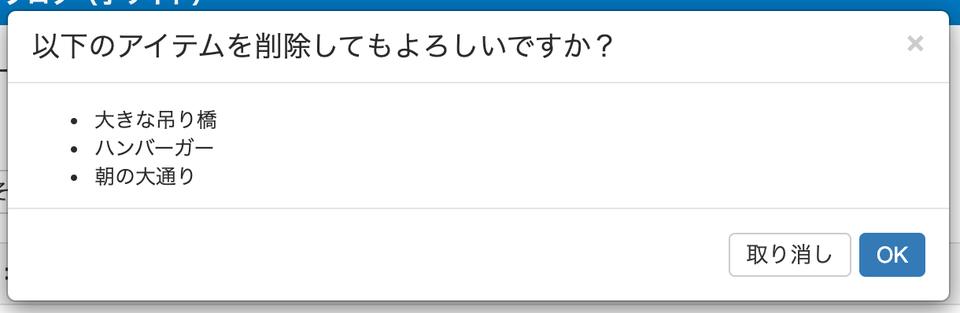アイテム一覧
- ダッシュボード に表示されるウェブサイトとブログ一覧から、ウェブサイト名、またはブログ名をクリックする
- 左サイドバーの [アイテム] - [一覧] をクリックする
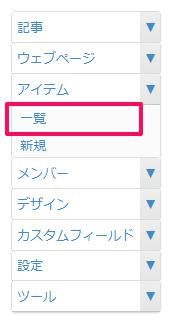
アイテムを検索する
- アイテム一覧の一番上にある「フィルター」項目の「変更」リンクをクリックする
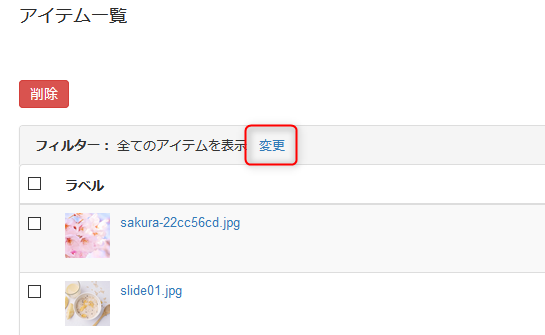
- 「投稿者」「タイプ」「キーワード」からフィルター項目を選択する
- 投稿者:アイテムの投稿者でフィルターします
- タイプ:アイテムの種類でフィルターします
- キーワード:「ラベル」と「説明」に入力されている文字列からキーワード検索してフィルターします
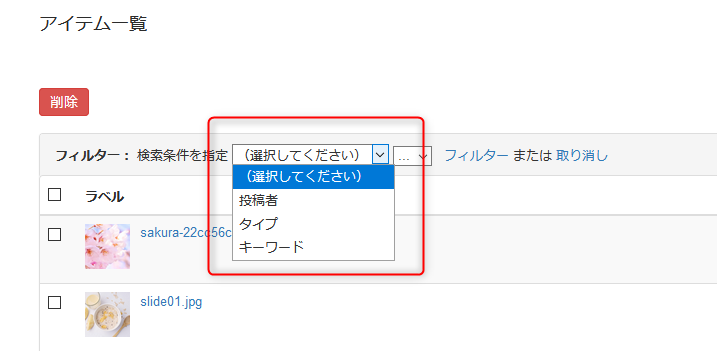
- 「フィルター」リンクをクリックする
アイテムの編集
「アイテムの編集」ページでは「ラベル」「説明」「公開/非公開」の編集が行えます。
アイテムの「 URL 」は変更できません。
- アイテム一覧からサムネール横のリンクをクリックします。
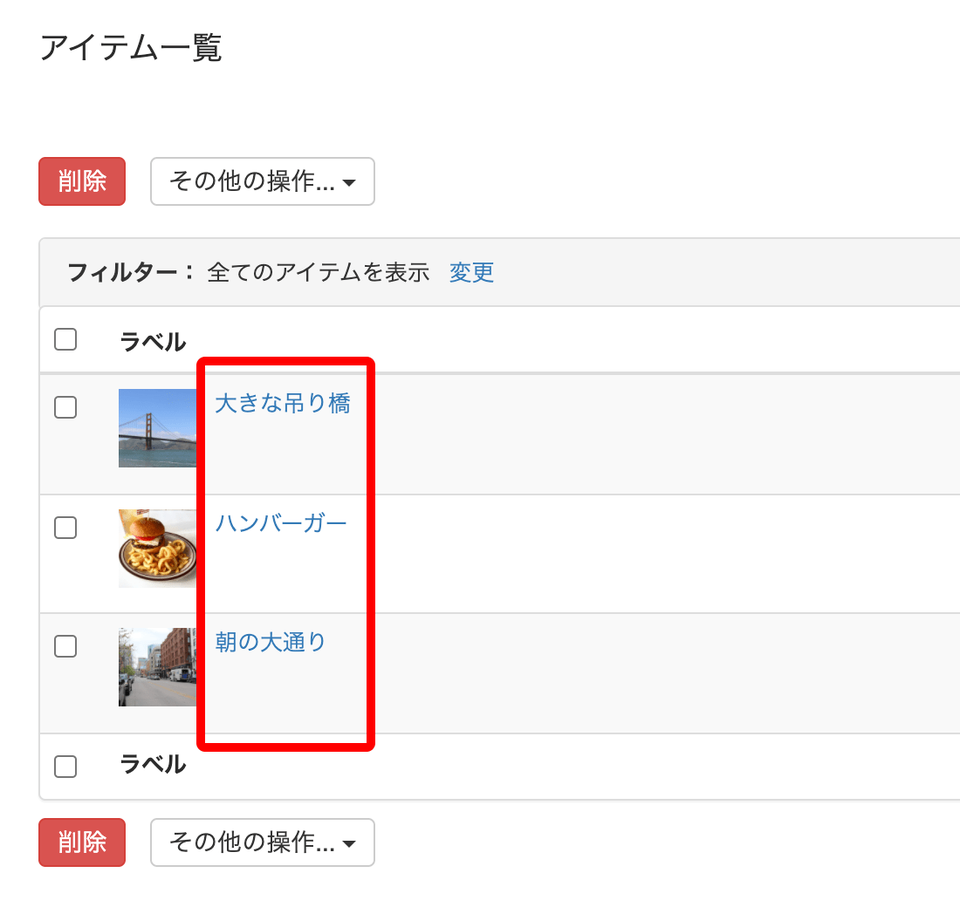
- アイテムの各種情報が確認できるアイテムの編集ページが開きます。
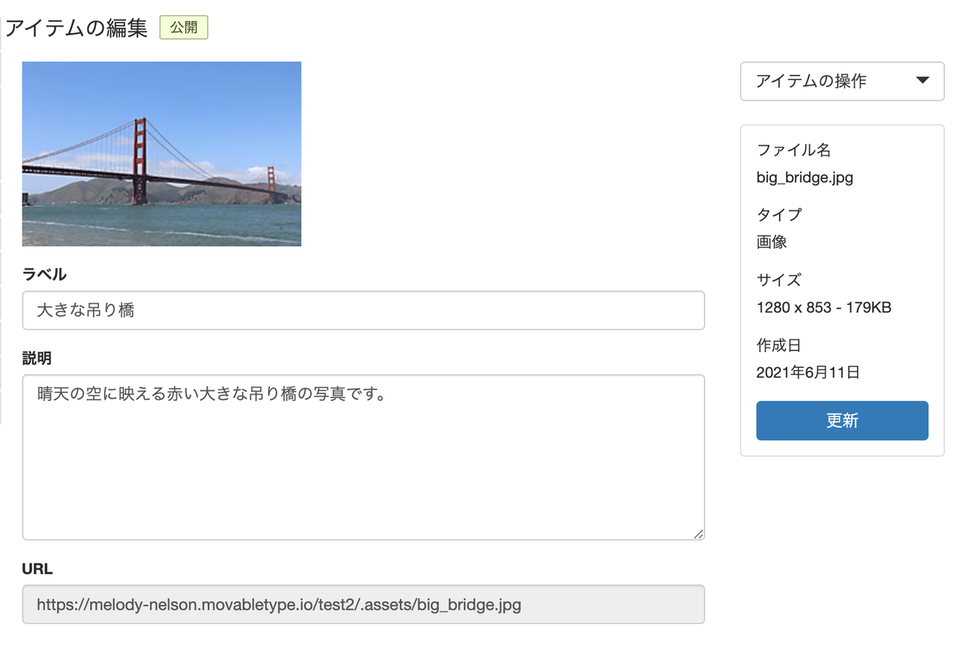
- 「ラベル」「説明」に任意のテキストを設定できます。入力後、[更新] ボタンで保存できます。
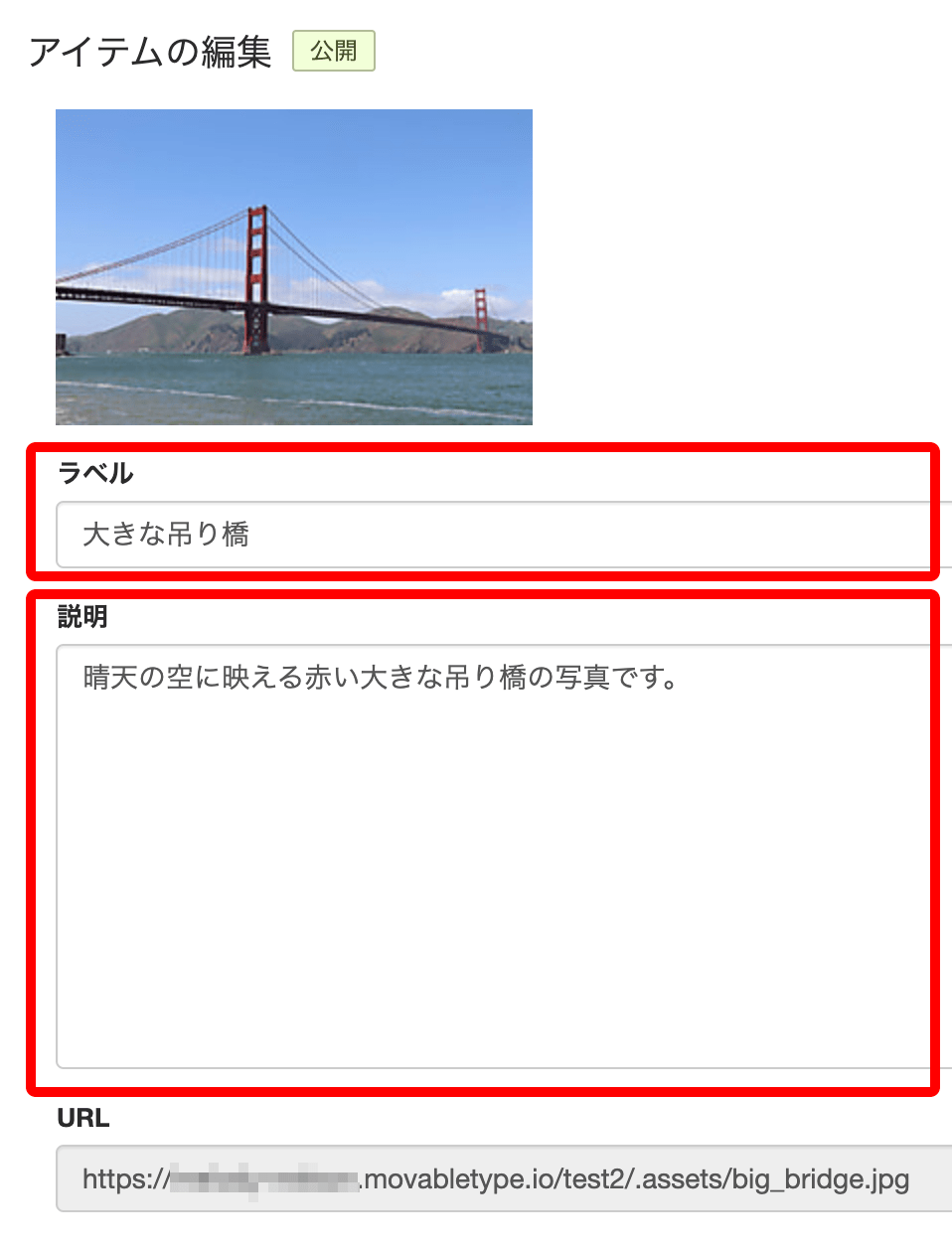
- 「アイテムの操作」プルダウンではアイテムを「非公開」にすることができます。
プロプラン以上でご利用いただけます。
詳しくは「アイテム公開/非公開」をご覧ください。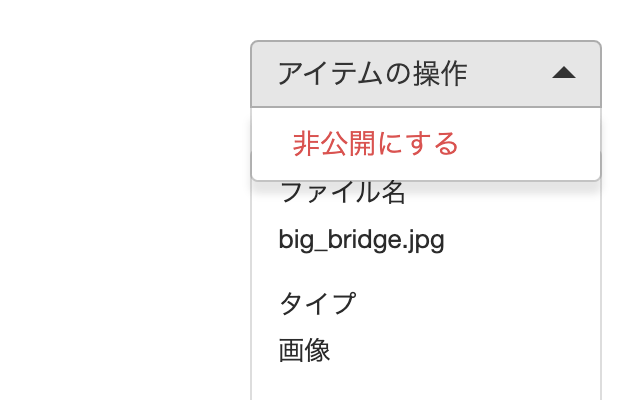
アイテムを削除する
- 削除したいアイテムの左側のチェックボックス、または [ラベル] チェックボックスを有効にする
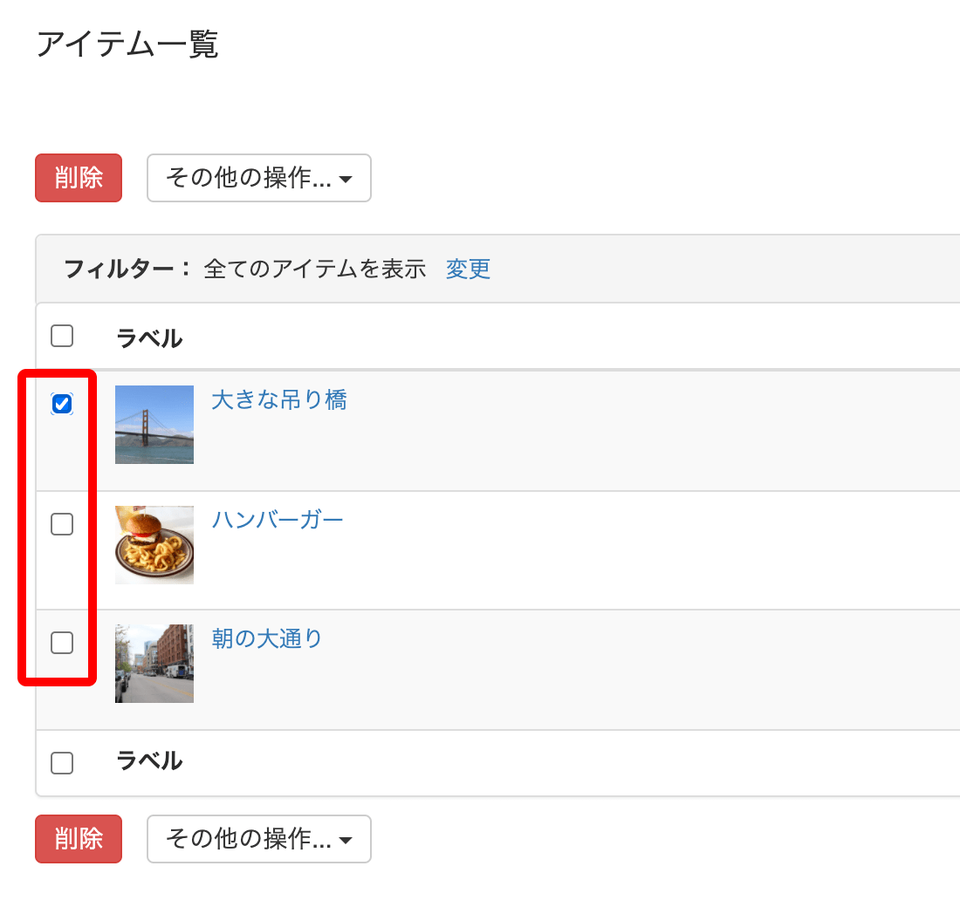
[ラベル] チェックボックスを有効にすると、一覧の全件を選択した状態になります。
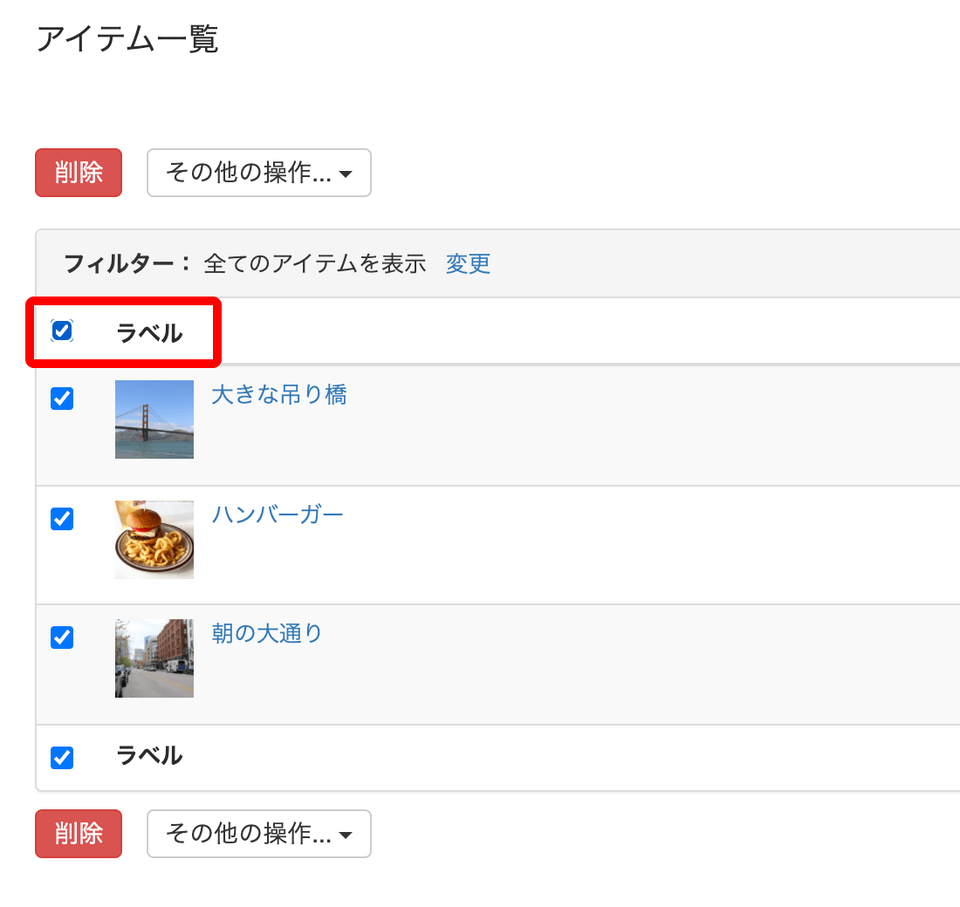
- [削除] ボタンをクリックする
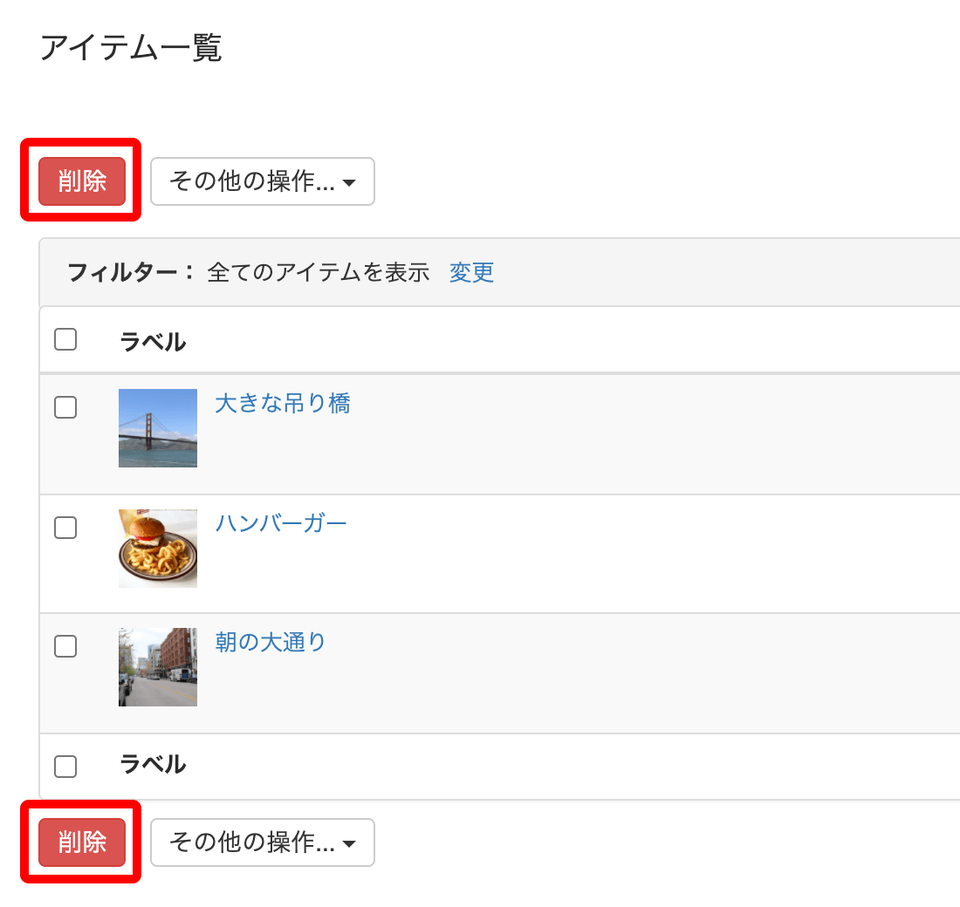
- 削除するファイルの一覧が表示されます。[OK]をクリックするとファイルが削除されます。